ਵਿਸ਼ਾ - ਸੂਚੀ
ਐਕਸਲ ਵਿੱਚ ਸਿਰਫ਼ ਦਿਖਣਯੋਗ ਸੈੱਲਾਂ ਦਾ ਜੋੜ ਦੇ ਕੁਝ ਤਰੀਕੇ ਹਨ। ਅੱਜ ਅਸੀਂ ਸਿਰਫ਼ ਦਿਖਣਯੋਗ ਸੈੱਲਾਂ ਦਾ ਜੋੜ ਕਰਨ ਦੇ 4 ਤੇਜ਼ ਤਰੀਕਿਆਂ ਰਾਹੀਂ ਜਾਵਾਂਗੇ। ਅਕਸਰ, ਸਾਨੂੰ ਐਕਸਲ ਵਿੱਚ ਉਤਪਾਦਕ ਵਿਸ਼ਲੇਸ਼ਣ ਲਈ ਸਾਡੀ ਵਰਕਬੁੱਕ ਵਿੱਚ ਡੇਟਾ ਨੂੰ ਲੁਕਾਉਣ ਜਾਂ ਫਿਲਟਰ ਕਰਨ ਦੀ ਲੋੜ ਹੁੰਦੀ ਹੈ। ਡਿਫੌਲਟ SUM ਫੰਕਸ਼ਨ ਇਸ ਕੇਸ ਵਿੱਚ ਕੰਮ ਨਹੀਂ ਕਰੇਗਾ ਕਿਉਂਕਿ ਇਹ ਇੱਕ ਸੈੱਲਾਂ ਦੀ ਰੇਂਜ ਵਿੱਚ ਸਾਰੇ ਮੁੱਲਾਂ ਨੂੰ ਜੋੜਦਾ ਹੈ। ਅਸੀਂ ਐਕਸਲ ਵਿੱਚ ਸਿਰਫ਼ ਦਿਖਣਯੋਗ ਸੈੱਲਾਂ ਨੂੰ ਜੋੜਨ ਲਈ ਹੇਠ ਦਿੱਤੇ ਤਰੀਕਿਆਂ ਦੀ ਵਰਤੋਂ ਕਰ ਸਕਦੇ ਹਾਂ।
ਪ੍ਰੈਕਟਿਸ ਵਰਕਬੁੱਕ ਡਾਊਨਲੋਡ ਕਰੋ
ਇਸ ਵਰਕਬੁੱਕ ਨੂੰ ਡਾਊਨਲੋਡ ਕਰੋ ਅਤੇ ਅਭਿਆਸ ਕਰੋ।
Sum Only Visible Cell.xlsm
Excel ਵਿੱਚ ਸਿਰਫ਼ ਦਿਖਣਯੋਗ ਸੈੱਲਾਂ ਨੂੰ ਜੋੜਨ ਦੇ 4 ਤਰੀਕੇ
ਆਓ ਅਸੀਂ ਮੰਨ ਲਈਏ, ਸਾਡੇ ਕੋਲ ਕੁਝ ਕਰਮਚਾਰੀਆਂ ਦਾ ਡੇਟਾਸੈਟ ਹੈ ਇੱਕ ਕੰਪਨੀ ਦੇ. ਡੇਟਾਸੈਟ ਵਿੱਚ ਚਾਰ ਕਾਲਮ ਹਨ; ਕਰਮਚਾਰੀ ਨਾਮ, ਵਿਭਾਗ , ਉਹਨਾਂ ਦਾ ਕੰਮਕਾਜੀ ਘੰਟਾ ਪ੍ਰਤੀ ਦਿਨ, ਅਤੇ ਉਹਨਾਂ ਦੀ ਤਨਖ਼ਾਹ ਕ੍ਰਮਵਾਰ। ਇੱਥੇ ਹੇਠਾਂ ਦਿੱਤੇ ਤਰੀਕਿਆਂ ਲਈ ਡੇਟਾਸੈਟ ਦੀ ਇੱਕ ਸੰਖੇਪ ਜਾਣਕਾਰੀ ਹੈ।

1. ਐਕਸਲ ਵਿੱਚ ਟੇਬਲ ਦੇ ਨਾਲ ਸਿਰਫ਼ ਦਿਖਣਯੋਗ ਸੈੱਲਾਂ ਦਾ ਜੋੜ
ਇਸ ਵਿਧੀ ਵਿੱਚ, ਅਸੀਂ ਐਕਸਲ ਵਿੱਚ ਸਿਰਫ਼ ਦਿਖਣਯੋਗ ਸੈੱਲਾਂ ਲਈ ਜੋੜ ਦੀ ਗਣਨਾ ਕਰਾਂਗੇ। ਇੱਥੇ, ਅਸੀਂ ਆਪਣੇ ਡੇਟਾਸੈਟ ਨੂੰ ਇੱਕ ਸਾਰਣੀ ਵਿੱਚ ਬਦਲਾਂਗੇ ਅਤੇ ਫਿਰ ਬਹੁਤ ਆਸਾਨੀ ਨਾਲ ਜੋੜ ਲੱਭਾਂਗੇ। ਹੱਲ ਲੱਭਣ ਲਈ ਹੇਠਾਂ ਦਿੱਤੇ ਕਦਮਾਂ ਦੀ ਪਾਲਣਾ ਕਰੋ:
ਪੜਾਅ:
- ਪਹਿਲਾਂ, ਆਪਣੀ ਡੇਟਾਸ਼ੀਟ ਤੋਂ ਡੇਟਾ ਚੁਣੋ।
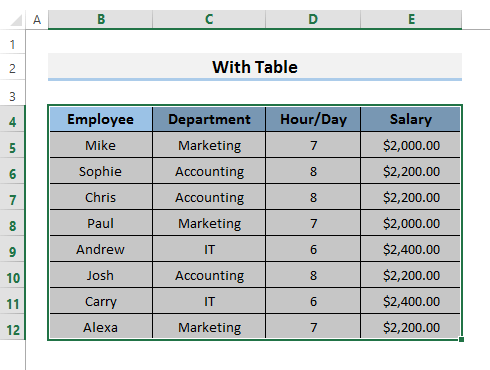
- ਦੂਜੇ ਤੌਰ 'ਤੇ, INSERT ਰਿਬਨ 'ਤੇ ਜਾਓ ਅਤੇ ਸਾਰਣੀ ਚੁਣੋ।
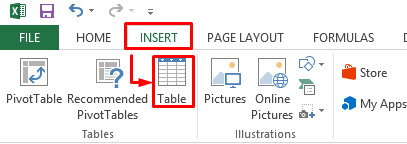
ਨੋਟ: ਇਹ ਡੇਟਾਸੇਟ ਨੂੰ ਇੱਕ ਸਾਰਣੀ ਵਿੱਚ ਬਦਲ ਦੇਵੇਗਾ। ਤੁਸੀਂ ਇਹ ਵੀ ਕਰ ਸਕਦੇ ਹੋਕੀਬੋਰਡ ਦੀ ਮਦਦ ਨਾਲ. ਬਸ Ctrl + T ਦਬਾਓ ਅਤੇ ਇਹ ਡੇਟਾਸੈਟ ਨੂੰ ਇੱਕ ਸਾਰਣੀ ਵਿੱਚ ਬਦਲ ਦੇਵੇਗਾ।
- ਤੀਜਾ, ਡਿਜ਼ਾਇਨ ਰਿਬਨ ਤੇ ਜਾਓ ਅਤੇ ਕੁੱਲ ਕਤਾਰ ਚੁਣੋ।

- ਇਹ ਕੁੱਲ ਦੀ ਇੱਕ ਕਤਾਰ ਨੂੰ ਸ਼ਾਮਲ ਕਰੇਗਾ। ਅਸੀਂ ਉੱਥੇ ਜੋੜ ਦੇਖਾਂਗੇ।
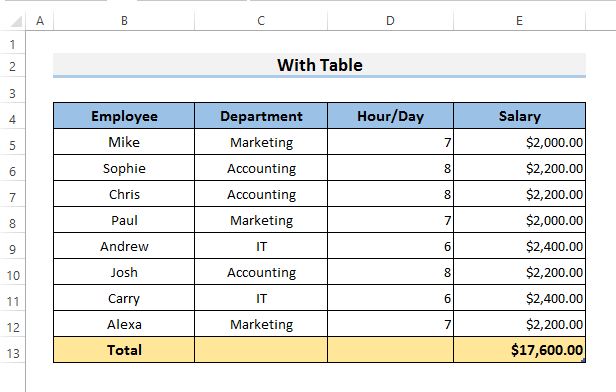
- ਹੁਣ, ਜੇਕਰ ਅਸੀਂ ਕੁਝ ਕਾਲਮਾਂ ਨੂੰ ਲੁਕਾਉਂਦੇ ਹਾਂ ਤਾਂ ਕੁੱਲ ਕਤਾਰ ਦਾ ਮੁੱਲ ਆਪਣੇ ਆਪ ਬਦਲ ਜਾਵੇਗਾ। ਅਤੇ ਸਾਨੂੰ ਸਿਰਫ਼ ਦਿਸਣ ਵਾਲੇ ਸੈੱਲਾਂ ਦਾ ਜੋੜ ਦਿਓ।
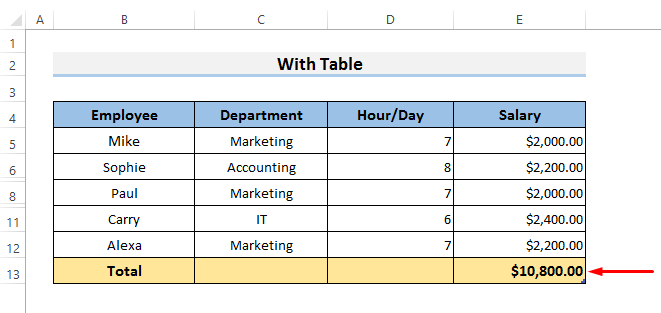
ਇੱਥੇ, ਅਸੀਂ 7ਵਾਂ , 9ਵਾਂ ਅਤੇ amp ਨੂੰ ਲੁਕਾਇਆ ਹੈ। ; 10ਵੀਂ ਕਤਾਰਾਂ ਅਤੇ ਦਿਖਣਯੋਗ ਸੈੱਲਾਂ ਦਾ ਜੋੜ ਆਖਰੀ ਕਤਾਰ ਵਿੱਚ ਦਿਖਾਈ ਦਿੱਤਾ।
ਹੋਰ ਪੜ੍ਹੋ: ਐਕਸਲ ਵਿੱਚ ਇੱਕ ਕਾਲਮ ਦੇ ਅੰਤ ਦਾ ਜੋੜ (8 ਹੈਂਡੀ) ਢੰਗ)
2. ਐਕਸਲ ਵਿੱਚ ਕੇਵਲ ਦਿਖਣਯੋਗ ਸੈੱਲਾਂ ਨੂੰ ਜੋੜਨ ਲਈ ਆਟੋਫਿਲਟਰ
ਅਸੀਂ ਐਕਸਲ ਦੀ ਫਿਲਟਰ ਵਿਸ਼ੇਸ਼ਤਾ ਦੀ ਵਰਤੋਂ ਸਿਰਫ਼ ਦਿਖਣਯੋਗ ਸੈੱਲਾਂ ਨੂੰ ਜੋੜਨ ਲਈ ਕਰਦੇ ਹਾਂ। ਇੱਥੇ, ਅਸੀਂ ਇਸ ਵਿਧੀ ਵਿੱਚ SUBTOTAL ਫੰਕਸ਼ਨ ਅਤੇ ਏਗਰੀਗੇਟ ਫੰਕਸ਼ਨ ਦੀ ਵਰਤੋਂ ਕਰ ਸਕਦੇ ਹਾਂ। ਅਸੀਂ ਇੱਥੇ AutoSum ਦੀ ਵਰਤੋਂ ਵੀ ਦਿਖਾਵਾਂਗੇ।
ਅਸੀਂ ਪਿਛਲੇ ਡੇਟਾਸੇਟ ਦੀ ਦੁਬਾਰਾ ਵਰਤੋਂ ਕਰਨ ਜਾ ਰਹੇ ਹਾਂ।
2.1 SUBTOTAL ਫੰਕਸ਼ਨ ਦੀ ਵਰਤੋਂ
SUBTOTAL ਫੰਕਸ਼ਨ ਇੱਕ ਡੇਟਾਸੈਟ ਵਿੱਚ ਇੱਕ ਉਪ-ਜੋੜ ਵਾਪਸ ਕਰਦਾ ਹੈ। ਅਸੀਂ ਇਸ ਫੰਕਸ਼ਨ ਦੀ ਵਰਤੋਂ ਇੱਥੇ ਸਿਰਫ ਦਿਖਾਈ ਦੇਣ ਵਾਲੇ ਸੈੱਲਾਂ ਨੂੰ ਜੋੜਨ ਲਈ ਕਰਾਂਗੇ। ਇਸ ਵਿਧੀ ਨੂੰ ਕਰਨ ਲਈ ਸਾਨੂੰ ਆਪਣੇ ਡੇਟਾਸੈਟ ਵਿੱਚ ਫਿਲਟਰ ਲਾਗੂ ਕਰਨ ਦੀ ਲੋੜ ਹੈ।
ਪੜਾਅ:
- ਪਹਿਲਾਂ, ਡੇਟਾਸੈਟ ਵਿੱਚ ਸੈੱਲਾਂ ਦੀ ਰੇਂਜ ਚੁਣੋ।

- ਫਿਰ ਡਾਟਾ ਰਿਬਨ 'ਤੇ ਜਾਓ ਅਤੇ ਚੁਣੋ ਫਿਲਟਰ ।

- ਹੁਣ, ਸੈੱਲ E13 ਚੁਣੋ ਅਤੇ ਫਾਰਮੂਲਾ ਟਾਈਪ ਕਰੋ।
=SUBTOTAL(109,E5:E12) 
- ਹੁਣ, ਨਤੀਜਾ ਦੇਖਣ ਲਈ ਐਂਟਰ ਚੁਣੋ।
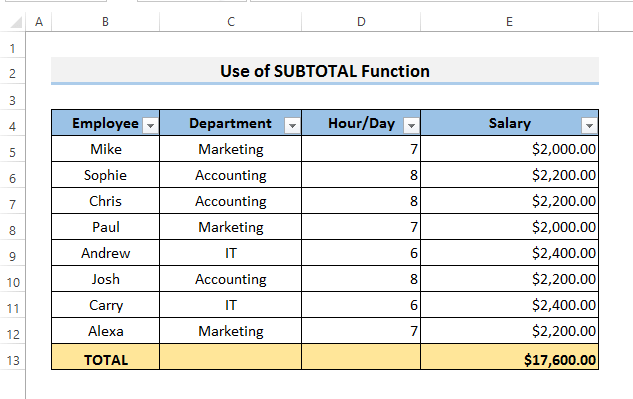
- ਅੰਤ ਵਿੱਚ, ਜੇਕਰ ਅਸੀਂ ਕਿਸੇ ਵੀ ਕਾਲਮ ਨੂੰ ਫਿਲਟਰ ਕਰਦੇ ਹਾਂ, ਤਾਂ ਜੋੜ ਦਾ ਨਤੀਜਾ ਉਸ ਅਨੁਸਾਰ ਬਦਲ ਜਾਵੇਗਾ ਅਤੇ ਇਹ ਕੇਵਲ ਦਿਖਣਯੋਗ ਸੈੱਲਾਂ ਦੇ ਜੋੜ ਨੂੰ ਪ੍ਰਦਰਸ਼ਿਤ ਕਰੇਗਾ।
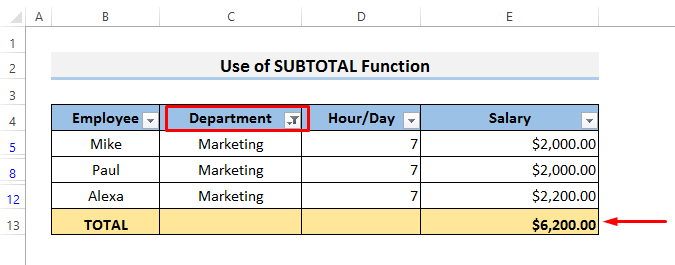
2.2 ਏਗਰੀਗੇਟ ਫੰਕਸ਼ਨ ਦੀ ਵਰਤੋਂ 19>
ਇਹ ਕਾਫੀ ਹੱਦ ਤੱਕ ਸਬਟੋਟਲ ਫੰਕਸ਼ਨ ਵਿਧੀ ਨਾਲ ਮਿਲਦਾ ਜੁਲਦਾ ਹੈ। ਅਸੀਂ SUBTOTAL ਦੀ ਬਜਾਏ ਏਗਰੀਗੇਟ ਫੰਕਸ਼ਨ ਦੀ ਵਰਤੋਂ ਕਰਦੇ ਹਾਂ।
ਪੜਾਅ:
- ਪਹਿਲਾਂ, ਚੁਣੋ ਸੈੱਲ E13 ।
- ਹੁਣ ਫਾਰਮੂਲਾ ਟਾਈਪ ਕਰੋ:
=AGGREGATE(9,5,E5:E12) 
- ਹੁਣ, ਐਂਟਰ ਚੁਣੋ ਅਤੇ ਨਤੀਜਾ ਵੇਖੋ।
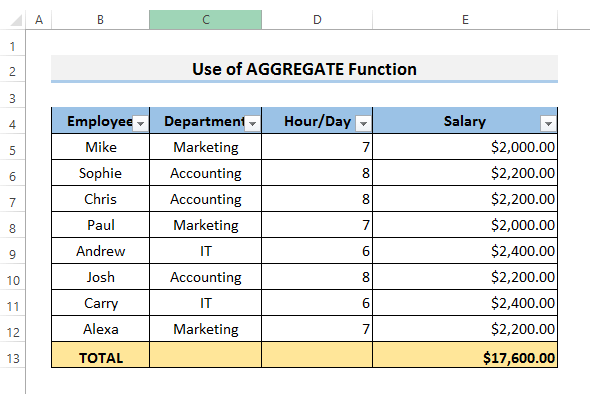
- ਅੰਤ ਵਿੱਚ, ਜੇਕਰ ਅਸੀਂ ਕਿਸੇ ਕਾਲਮ ਨੂੰ ਫਿਲਟਰ ਕਰਦੇ ਹਾਂ, ਤਾਂ ਇਹ ਕੇਵਲ ਦਿਖਣਯੋਗ ਸੈੱਲਾਂ ਦਾ ਜੋੜ।

2.3 ਆਟੋਸਮ ਦੀ ਵਰਤੋਂ
ਪ੍ਰਕਿਰਿਆ ਵਿੱਚ, ਸਾਨੂੰ ਡੇਟਾਸੈਟ ਨੂੰ ਫਿਲਟਰ ਕਰਨ ਦੀ ਲੋੜ ਹੈ ਪਹਿਲਾਂ ਅਤੇ ਫਿਰ ਆਟੋਸਮ ਵਿਸ਼ੇਸ਼ਤਾ ਦੀ ਵਰਤੋਂ ਕਰੋ। ਨਹੀਂ ਤਾਂ, ਇਹ ਉਹ ਨਤੀਜਾ ਨਹੀਂ ਦੇਵੇਗਾ ਜੋ ਅਸੀਂ ਚਾਹੁੰਦੇ ਹਾਂ।
ਪੜਾਅ:
- ਪਹਿਲਾਂ, ਸੈੱਲ E13 ਚੁਣੋ।

- ਦੂਜਾ, ਫਾਰਮੁਲਾ ਰਿਬਨ 'ਤੇ ਜਾਓ ਅਤੇ ਆਟੋਸਮ ਚੁਣੋ।

- ਅੰਤ ਵਿੱਚ, ਇਹ ਤਨਖਾਹ ਕਾਲਮ ਦਾ ਜੋੜ ਕਰੇਗਾ ਅਤੇ ਇਸਨੂੰ ਸੈੱਲ ਵਿੱਚ ਦਿਖਾਏਗਾ।

ਹੋਰ ਪੜ੍ਹੋ: ਐਕਸਲ ਵਿੱਚ ਫਿਲਟਰ ਕੀਤੇ ਸੈੱਲਾਂ ਨੂੰ ਕਿਵੇਂ ਜੋੜਿਆ ਜਾਵੇ (5 ਅਨੁਕੂਲ ਤਰੀਕੇ)
ਸਮਾਨ ਰੀਡਿੰਗਾਂ
- ਚੁਣਿਆ ਦਾ ਜੋੜ ਕਿਵੇਂ ਕਰੀਏਐਕਸਲ ਵਿੱਚ ਸੈੱਲ (4 ਆਸਾਨ ਤਰੀਕੇ)
- [ਫਿਕਸਡ!] ਐਕਸਲ SUM ਫਾਰਮੂਲਾ ਕੰਮ ਨਹੀਂ ਕਰ ਰਿਹਾ ਹੈ ਅਤੇ 0 (3 ਹੱਲ) ਵਾਪਸ ਕਰਦਾ ਹੈ
- ਕਿਵੇਂ ਐਕਸਲ ਵਿੱਚ ਕੇਵਲ ਸਕਾਰਾਤਮਕ ਸੰਖਿਆਵਾਂ ਨੂੰ ਜੋੜਨਾ (4 ਸਧਾਰਨ ਤਰੀਕੇ)
- ਐਕਸਲ ਵਿੱਚ ਜੋੜ ਲਈ ਸ਼ਾਰਟਕੱਟ (2 ਤੇਜ਼ ਟ੍ਰਿਕਸ)
- ਮਲਟੀਪਲ ਦਾ ਜੋੜ ਕਿਵੇਂ ਕਰੀਏ ਐਕਸਲ ਵਿੱਚ ਕਤਾਰਾਂ (4 ਤੇਜ਼ ਤਰੀਕੇ)
3. ਯੂਜ਼ਰ-ਪਰਿਭਾਸ਼ਿਤ ਫੰਕਸ਼ਨ
ਸਾਡੇ ਆਪਣੇ ਫੰਕਸ਼ਨ ਨੂੰ ਬਣਾਉਣ ਲਈ ਅਸੀਂ VBA ਫੀਚਰ Microsoft Excel ਦੀ ਵਰਤੋਂ ਕਰ ਸਕਦੇ ਹਾਂ। ਡੈਟਾਸ਼ੀਟ ਵਿੱਚ ਦਿਸਣ ਵਾਲੇ ਸੈੱਲ।
ਅਸੀਂ ਇੱਥੇ ਹੇਠਾਂ ਦਿੱਤੇ ਕਦਮਾਂ ਦੀ ਵਰਤੋਂ ਕਰਾਂਗੇ।
ਪੜਾਅ:
- ਸਭ ਤੋਂ ਪਹਿਲਾਂ, <ਤੇ ਜਾਓ 1>ਡਿਵੈਲਪਰ ਰਿਬਨ ਅਤੇ ਚੁਣੋ ਵਿਜ਼ੂਅਲ ਬੇਸਿਕਸ ।

4538
ਇੱਥੇ, ਸਾਡਾ ਫੰਕਸ਼ਨ ਸਿਰਫ ਦਿਖਣਯੋਗ ਹੈ।
- ਤੀਜੇ, ਸੈਲ E13<ਨੂੰ ਚੁਣੋ। 2> ਅਤੇ ਫਾਰਮੂਲਾ ਟਾਈਪ ਕਰੋ।
=ONLYVISIBLE(E5:E12) 
- ਹੁਣ, ਐਂਟਰ <2 ਦਬਾਓ।>ਅਤੇ ਨਤੀਜਾ ਵੇਖੋ।

- ਅੰਤ ਵਿੱਚ, ਜੇਕਰ ਅਸੀਂ 7ਵੀਂ , 9ਵੀਂ ਅਤੇ amp; 10ਵੀਂ ਕਤਾਰ, ਇਹ ਲੋੜੀਂਦਾ ਨਤੀਜਾ ਦਿਖਾਏਗੀ।
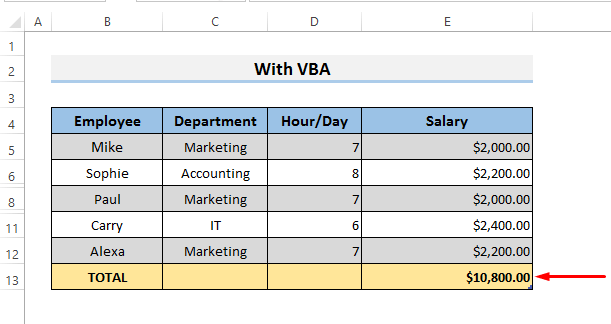
ਹੋਰ ਪੜ੍ਹੋ: ਐਕਸਲ ਵਿੱਚ ਸੈੱਲਾਂ ਦਾ ਜੋੜ : ਨਿਰੰਤਰ, ਬੇਤਰਤੀਬ, ਮਾਪਦੰਡਾਂ ਦੇ ਨਾਲ, ਆਦਿ।
4. ਦਿਸਣਯੋਗ ਸੈੱਲਾਂ ਨੂੰ ਜੋੜਨ ਲਈ ਐਕਸਲ SUMIF ਫੰਕਸ਼ਨ
ਕਦੇ-ਕਦੇ, ਸਾਨੂੰ ਆਪਣੇ ਉਮੀਦ ਕੀਤੇ ਨਤੀਜੇ ਲੱਭਣ ਲਈ ਕੁਝ ਮਾਪਦੰਡ ਵਰਤਣ ਦੀ ਲੋੜ ਹੁੰਦੀ ਹੈ। ਉਹਨਾਂ ਮਾਮਲਿਆਂ ਵਿੱਚ, ਅਸੀਂ SUMIF ਦੀ ਵਰਤੋਂ ਕਰ ਸਕਦੇ ਹਾਂਫੰਕਸ਼ਨ .
ਇੱਥੇ, ਅਸੀਂ ਇਸ ਕਾਰਵਾਈ ਨੂੰ ਕਰਨ ਲਈ ਪਿਛਲੇ ਡੇਟਾਸੈਟ ਵਿੱਚ ਦੋ ਨਵੇਂ ਕਾਲਮ ਜੋੜਾਂਗੇ। ਅਸੀਂ ਇਸ ਵਿਧੀ ਲਈ ਇੱਕ ਹਾਂ/ਨਹੀਂ ਕਾਲਮ ਅਤੇ ਇੱਕ ਹੈਲਪਰ ਕਾਲਮ ਦੀ ਵਰਤੋਂ ਕਰਾਂਗੇ। ਅਸੀਂ ਇੱਥੇ ਏਗਰੀਗੇਟ ਫੰਕਸ਼ਨ ਦੀ ਮਦਦ ਲਵਾਂਗੇ।
ਸਟੈਪਸ:
- ਪਹਿਲਾਂ, ਸੈਲ F5<2 ਨੂੰ ਚੁਣੋ।> ਅਤੇ ਫਾਰਮੂਲਾ ਟਾਈਪ ਕਰੋ।
=AGGREGATE(9,5,E5) 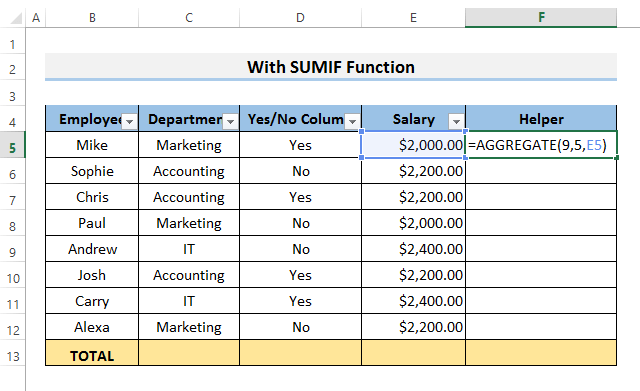
- ਦੂਜੇ ਤੌਰ 'ਤੇ, ਐਂਟਰ ਦਬਾਓ। ਅਤੇ ਨਤੀਜਾ ਵੇਖੋ. ਇਹ ਸਿਰਫ਼ ਸੈੱਲ E5 ਨੂੰ ਜੋੜਦਾ ਹੈ ਅਤੇ ਨਤੀਜਾ ਦਿਖਾਉਂਦਾ ਹੈ। ਫਿਲ ਹੈਂਡਲ t ਓ ਅਗਲੇ ਸੈੱਲਾਂ ਨੂੰ ਭਰੋ।
36>
- ਤੀਜੇ, ਅਸੀਂ ਵਿੱਚ ਮੁੱਲ ਵੇਖਾਂਗੇ। ਸਹਾਇਕ ਕਾਲਮ।

- ਫਿਰ ਫਾਰਮੂਲਾ ਨੂੰ ਸੈੱਲ E13 ਵਿੱਚ ਪਾਓ।
=SUMIF(D5:D12,”Yes”,F5:F12) 
ਇਹ D5 ਤੋਂ D12 ਦੀ ਰੇਂਜ ਵਿੱਚ ਮਾਪਦੰਡਾਂ ਦੀ ਖੋਜ ਕਰੇਗਾ ਅਤੇ ਜੇਕਰ ਸ਼ਰਤ ਪੂਰੀ ਹੁੰਦੀ ਹੈ ਤਾਂ ਜੋੜ।
- ਅੰਤ ਵਿੱਚ , ਜੇਕਰ ਅਸੀਂ ਫਿਲਟਰ ਦੀ ਵਰਤੋਂ ਕਰਦੇ ਹਾਂ, ਤਾਂ ਇਹ ਸਿਰਫ਼ ਉਹਨਾਂ ਸੈੱਲਾਂ ਦੇ ਜੋੜ ਨੂੰ ਪ੍ਰਦਰਸ਼ਿਤ ਕਰੇਗਾ ਜਿੱਥੇ ਮਾਪਦੰਡ ਪੂਰੇ ਹੁੰਦੇ ਹਨ।
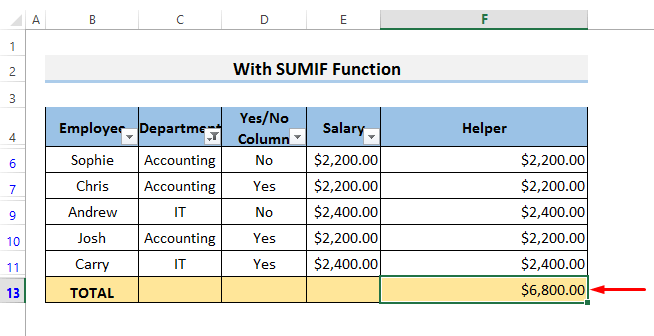
ਨੋਟ: ਅਸੀਂ ਇਸ ਵਿਧੀ ਦੀ ਵਰਤੋਂ ਤਾਂ ਹੀ ਕਰ ਸਕਦੇ ਹਾਂ ਜੇਕਰ ਸਾਨੂੰ ਕੁਝ ਸ਼ਰਤਾਂ ਲਾਗੂ ਕਰਨ ਦੀ ਲੋੜ ਹੋਵੇ।
ਹੋਰ ਪੜ੍ਹੋ: ਐਕਸਲ ਸਮ ਜੇ ਕਿਸੇ ਸੈੱਲ ਵਿੱਚ ਮਾਪਦੰਡ (5 ਉਦਾਹਰਨਾਂ) ਹਨ
ਸਿੱਟਾ
ਅੰਤ ਵਿੱਚ, ਮੈਂ ਇਹ ਕਹਿਣਾ ਚਾਹੁੰਦਾ ਹਾਂ, ਕਈ ਵਾਰ ਅਜਿਹਾ ਹੁੰਦਾ ਹੈ ਜਦੋਂ ਸਾਨੂੰ ਐਕਸਲ ਵਿੱਚ ਇਸ ਕਿਸਮ ਦੀਆਂ ਸਮੱਸਿਆਵਾਂ ਦਾ ਸਾਹਮਣਾ ਕਰਨਾ ਪੈਂਦਾ ਹੈ। ਅਸੀਂ ਇੱਥੇ ਚਾਰ ਆਸਾਨ ਤਰੀਕੇ ਵੇਖੇ ਹਨ। ਮੈਨੂੰ ਉਮੀਦ ਹੈ ਕਿ ਇਹ ਤਰੀਕੇ ਤੁਹਾਡੀ ਸਮੱਸਿਆ ਦਾ ਹੱਲ ਲੱਭਣ ਵਿੱਚ ਤੁਹਾਡੀ ਮਦਦ ਕਰਨਗੇ। ਅੰਤ ਵਿੱਚ, ਜੇਕਰ ਤੁਹਾਡੇ ਕੋਈ ਸਵਾਲ ਜਾਂ ਸੁਝਾਅ ਹਨ, ਤਾਂ ਹੇਠਾਂ ਟਿੱਪਣੀ ਕਰਨ ਵਿੱਚ ਸੁਤੰਤਰ ਮਹਿਸੂਸ ਕਰੋ।

